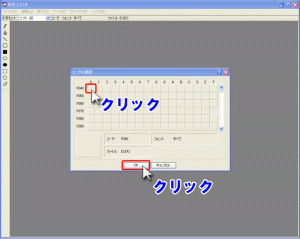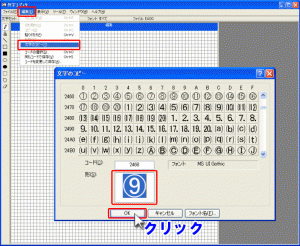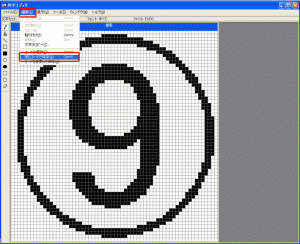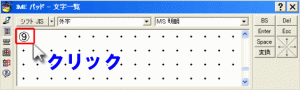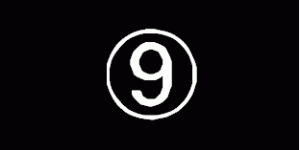гҖҗпјЎпјёгҖ‘еӨ–еӯ—гӮЁгғҮгӮЈгӮҝгҒ«гӮҲгӮӢж–Үеӯ—зҷ»йҢІ
Hint гӮігӮ№гғўгӮ№пјЎпјё гӮӘгғ«гғҮгӮі
гӮігӮ№гғўгӮ№гӮ„гӮӘгғ«гғҮгӮігҒ®CADдёҠгҒ§вҖқв‘ЁвҖқгҖҒвҖқ⑬вҖқгӮ’дҪҝз”ЁгҒҷгӮӢгҒЁгҖҒгҒқгӮҢгҒһгӮҢвҖқ гҺЎвҖқгҖҒвҖқгҺҘвҖқгҒ«еӨүжҸӣ
гҒ•гӮҢгҒҰгҒ—гҒҫгҒ„гҒҫгҒҷгҒҢгҖҒWindows гҒ®еӨ–еӯ—гӮЁгғҮгӮЈгӮҝгӮ’дҪҝгҒЈгҒҰж–Үеӯ—зҷ»йҢІгӮ’иЎҢгҒҶгҒ“гҒЁгҒ§гҖҒвҖқв‘ЁвҖқ
вҖқ⑬вҖқгӮ’ дҪҝз”ЁгҒҷгӮӢгҒ“гҒЁгҒҢгҒ§гҒҚгҒҫгҒҷгҖӮгҒҫгҒҹпјЈпјЎпјӨдёҠгҒ§вҖқпјҹвҖқиЎЁзӨәгҒЁгҒӘгӮӢж—§ж–Үеӯ—гӮ„WindowsгҒ§
з”Ёж„ҸгҒ•гӮҢгҒҰгҒ„гҒӘгҒ„ж–Үеӯ—гӮ’дҪңжҲҗгҒҷгӮӢгҒ“гҒЁгӮӮеҸҜиғҪгҒ§гҒҷгҖӮд»ҠеӣһгҒҜвҖқв‘ЁвҖқгҒ®зҷ»йҢІгҒЁе‘јеҮәгҒ—ж–№жі•гӮ’гҒ”
зҙ№д»ӢгҒ—гҒҫгҒҷгҖӮ
в—Ҹзҷ»йҢІж–№жі•
пј‘пјҺгӮ№гӮҝгғјгғҲгғЎгғӢгғҘгғјгҒ®е…ЁгҒҰгҒ®гғ—гғӯгӮ°гғ©гғ гӮҲгӮҠгҖҢгӮўгӮҜгӮ»гӮөгғӘгҖҚвҶ’гҖҢеӨ–еӯ—гӮЁгғҮгӮЈгӮҝгҖҚгӮ’йҒёжҠһгҒ—гҒҫгҒҷгҖӮ
вҖ»гҖҖOSгҒ«гӮҲгҒЈгҒҰеӨ–еӯ—гӮЁгғҮгӮЈгӮҝгҒ®е ҙжүҖгҒҜз•°гҒӘгӮҠгҒҫгҒҷгҖӮдёҠиЁҳгҒҜXPгҒ®е ҙеҗҲгҒ§гҒҷгҖӮ
пј’пјҺгӮігғјгғүгҒ®йҒёжҠһгӮҰгӮЈгғігғүгӮҰгӮҲгӮҠдҪңжҲҗгҒҷгӮӢж–Үеӯ—гӮ’зҷ»йҢІгҒҷгӮӢе ҙжүҖгӮ’жҢҮе®ҡпјҲд»ҠеӣһгҒҜF040гӮ’жҢҮе®ҡпјүгҒ—гҖҒ[OK]гғңгӮҝгғігӮ’гӮҜгғӘгғғгӮҜгҒ—гҒҫгҒҷгҖӮ
пј“пјҺз·ЁйӣҶгғЎгғӢгғҘгғјгӮҲгӮҠгҖҢж–Үеӯ—гҒ®гӮігғ”гғјгҖҚгӮ’йҒёжҠһгҒ—гҖҒеҪўпјҲSпјүгҒ®гҒЁгҒ“гӮҚгҒ«”в‘Ё”гӮ’е…ҘеҠӣгҒ—гҖҒ[OK]гғңгӮҝгғігӮ’гӮҜгғӘгғғгӮҜгҒ—гҒҫгҒҷгҖӮ
пј”пјҺз·ЁйӣҶгғЎгғӢгғҘгғјгӮҲгӮҠгҖҢеҗҢгҒҳгӮігғјгғүгҒ§дҝқеӯҳгҖҚгӮ’йҒёжҠһгҒ—гҒҫгҒҷгҖӮ
в—Ҹе‘јгҒіеҮәгҒ—ж–№жі•
пј‘пјҺж–Үеӯ—е…ҘеҠӣгҒ®ж¬„гҒ«гӮігғјгғү”пјҰпјҗпј”пјҗ”гӮ’е…ҘеҠӣгҒ—гҖҒгӮӯгғјгғңгғјгғүгҒ®”F5″гӮ’жҠјгҒ—гҒҫгҒҷгҖӮ
пј’пјҺж–Үеӯ—дёҖиҰ§гӮҲгӮҠ”в‘Ё”гӮ’жҢҮе®ҡгҒ—гҒҫгҒҷгҖӮ
пј“пјҺж–Үеӯ—е…ҘеҠӣ欄гҒ«”в‘Ё”гҒҢиЎЁзӨәгҒ•гӮҢгҒҫгҒҷгҒ®гҒ§гҖҒ”EnterгӮӯгғј”гҒ§зўәе®ҡгҒ—гҒҫгҒҷгҖӮ
пј”пјҺCADдёҠгҒ«й…ҚзҪ®гҒ—гҒҰгӮӮ”гҺЎ”гҒ«еӨүжҸӣгҒ•гӮҢгҒҫгҒӣгӮ“гҖӮ
[жіЁж„ҸдәӢй …]
гғ»зҷ»йҢІгҒ•гӮҢгҒҹж–Үеӯ—гҒҜеӨ–еӯ—зҷ»йҢІгҒ•гӮҢгҒҹгӮігғігғ”гғҘгғјгӮҝгҒ§гҒ®гҒҝдҪҝз”ЁгҒ§гҒҚгҒҫгҒҷгҖӮ
гғ»жҢҮе®ҡгғ•гӮ©гғігғҲгҒ«гӮҲгӮӢгғ—гғӘгғігӮҝгғјеҚ°еҲ·гӮ„гғ—гғӯгғғгӮҝгғјдҪңеӣігҒҜгҒ§гҒҚгҒҫгҒӣгӮ“гҖӮ
2013е№ҙ11жңҲ11ж—Ҙ